Данное пособие предназначено для студентов II
| Вид материала | Реферат |
- Методическое пособие для студентов для самостоятельной подготовки по теме: «сепсис, 865.32kb.
- Брянского Государственного Университета им акад. И. Г. Петровского Данное учебно-методическое, 1358.53kb.
- Данное учебное пособие предназначено для студентов медицинского факультета специальности, 828.05kb.
- Русской Православной Церкви с некоторыми другими христианскими конфессиями. При написании, 4183.19kb.
- Вучебно-методическом пособие изложены материалы для проведения практических работ, 542kb.
- М. С. Тарков введение в операционные системы учебное пособие, 1312.59kb.
- Учебное пособие по курсу «управление банковским продуктом» Составитель: к э. н., доцент, 955.86kb.
- Предлагаемое учебное пособие предназначено для студентов, аспирантов и преподавателей, 2052.38kb.
- Оглавление пояснительная записка, 2849.24kb.
- Турутина е. С, 1638.58kb.
VBX (Visual Basic eXtensions) -технология (основанная на Visual Basic - компонентах) объявлена Microsoft Corp. пройденным этапом в развитии компонентной архитектуры WINDOWS и не поддерживается в Delphi 2.0 и выше; вместо них используются элементы OCX/ActiveX. Таким образом, находящиеся на странице VBX ИС Delphi 1.0 компоненты BiSwitch, BiGauge, BiPict и ChartFX нельзя использовать при переходе на Delphi 2.0 / C++Builder.
5.16.КОМПОНЕНТ TSpinEdit
Компонент TSpinEdit (второй сверху в правом крайнем столбце, страница Samples палитры компонентов) является удачной комбинацией TEdit и TSpinButton и служит для редактирования (возможно, даже без ввода чисел с клавиатуры) целой величины (свойство Value доступно по чтению и записи) путем щелка 'мышью' по кнопкам со стрелками вверх/вниз.
Свойство Increment задает шаг изменения, a MinValue и MaxValue задают диапазон изменения управляемой величины, значение свойства ReadOnly=TRUE запрещает редактирование управляемой величины с клавиатуры.
Значимые события - OnClick и OnChange.
5.17.КОМПОНЕНТ TDirectoryOutline
Компонент TDirectoryOutline (третий сверху в крайнем справа столбце на рис.6, страница Samples палитры компонентов) служит для отображения дерева файлов и каталогов текущего диска (заменяя TDirectoryListBox и TFileListBox).
Значения текущего диска задаются в свойстве Drive, каталога - Directory. При TextCase=tcLowerCase происходит преобразование символов к нижнему регистру, при TextCase=tcUpperCase - к верхнему, при TextCase=tcAsIs (умолчание) - преобразования не происходит.
Пользователь путем двойного щелчка 'мыши' имеет возможность разворачивать и сворачивать выбранные ветви дерева файловой структуры (при этом возникают события OnExpand и OnCollapse соответственно).
Другие значимые события - OnClick и OnChange.
Ниже приведены две функции, обрабатывающая событие OnClick компонента TDirectoryOutline (первая) и событие OnChange компонента DriveComboBox (вторая); обе настраивают компонент DirectoryOutline на показ файловой структуры выбранного диска.
procedure TForm1.DirectoryOutline1Click(Sender: TObject);
begin DirectoryOutLlne1.Drive:=DriveComboBox1. Drive;
end;
procedure TForm1.DriveComboBox1Change(Sender: TObject);
begin
DirectoryOutLine1.Drive:=DriveComboBox1.Drive;
end;
5.18.КОМПОНЕНТ TGauge
Компонент TGauge (самый нижний в крайнем справа столбце на рис.6, в палитре компонентов находится на странице Samples) моделирует индикатор, отражающий значение некоей величины в процентах; обычно применяется для динамического отображения процента выполнения длительно протекающего процесса (например, копирования данных).
Стиль компонента задается свойством Kind, возможные значения - gkText (текстовый вывод величины в процентах), gkHorizontalBar (вертикальное заполнение), gkVerticalBar (вертикальное заполнение), gkPie (отклонение 'стрелки спидометра', см. рис.6) или gkNeeddle (заполнение сектора окружности).
Свойства MinValue, MaxValue, Progress и PercentDone определяют минимальное и максимальное значение шкалы измерения и текущее значение индикатора (абсолютное и относительное в процентах) соответственно, метод AddProgress(VaIue: longint) добавляет Value к Progress.
5.19.КОМПОНЕНТ TImage
Компонент TImage (страница Additional палитры компонентов) предназначен для показа на форме изображения - карты битов ( TBitmap), метафайла (TMetaFile) или иконки (TIcon).
Свойство Picture служит контейнером для графического объекта одного из перечисленных классов, булево свойство AutoSize=TRUE настраивает компонент по размерам содержащегося в нем графического объекта, при Stretch=TRUE изображение заполняет всю область компонента (масштабируясь при необходимости). При Stretch=FALSE и Center=TRUE изображение центрируется в пределах рабочей области (Center=FALSE размещает изображение в левой верхней части оной).
Чтение и сохранение на диск файла изображения достигается использованием функций Picture-контейнера LoadFromFile и SaveToFile соответственно.
Ниже приведен текст процедуры, позволяющей выбрать и продемонстрировать изображение из выбранного файла
procedure TForm1.BltBtn1Cllck(Sender: TObject);
begin
OpenDialogl.Filter :='Все файлы|***|ВМР-файлы|*.bmр|'+
WMF-файлы|*.wmf|IСО-файлы|*.iсо';
with Image1 do
begin
try
if OpenDialog1.Execute then
Picture.LoadFromFile(OpenDialog1.Filename);
except
MessageDlg('Ошибка демонстрации изображения из файла ' + OpenDialog1.Filename,
mtError, [mbOk], 0);
end;
end;
end; { конец процедуры }
5.20. СТАНДАРТИЫЕ ДИАЛОГОВЫЕ ОКНА WINDOWS
И ИХ ПРИМЕНЕНИЕ
В списке компонентов Delphi / C++Builder имеются объекты, позволяющие работать со стандартными окнами диалога WINDOWS; в DesignTime они представляются виде соответствующих пиктограмм (иконок), служащих для выбора компонента с целью редактирования его свойств и сообщений с помощью Object Inspector'a.
Находятся эти компоненты на странице Dialogs палитры компонентов и инициализируются (в частности, визуализируются в виде диалоговых окон) функцией Execute, возращающей TRUE в случае выбора файла или FALSE в случае отказа от выбора (нажатия кнопки Cancel); таким образом настоятельно рекомендуется пользоваться конструкцией вида (вместо ХХХХХ подставляется реальное имя компонента)
if XXXXX.Execute then
... что-то делать ...
else
exit;
5.20.1.КОМПОНЕНТ TOpenDialog
Компонент TOpenDialog служит для выбора файла с целью его последующей обработки (диалоговое окно компонента приведено на рис.7).
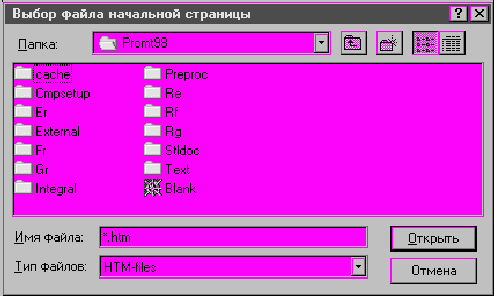
Рис.7.Диалоговое окно компонента TOpenDialog
В свойство Filter заносятся (с помощью специальной раскрывающейся панели Object Inspector'a) расширения файлов, соответствующие маске поиска (совместно с текстовым описанием каждой маски), свойство FilterIndex указывает, какая из масок будет текущей при появлении диалога на экране, в свойство Title заносится заголовок диалогового окна, в InitialDir - имя желаемого каталога (если пусто, отображается содержимое текущего каталога), свойство DefaultExt задает расширение файла по умолчанию.
Установка свойства FileEditStyle в fsEdit (умолчание) соответствует приведенному рисунку, вариант FileEditStyle=fsComboBox вызывает появление содержащего историю выбора файлов выпадающего списка.
Выбранный файл доступен в свойстве FileName, событий компонент не имеет.
5.20.2.КОМПОНЕНТ TSaveDialog
Компонент TSaveDialog служит для выбора имени сохраняемого файла (диалоговое окно компонента приведено на рис.8).
Свойства данного компонента повторяют таковые для TOpenDialog, событий нет.
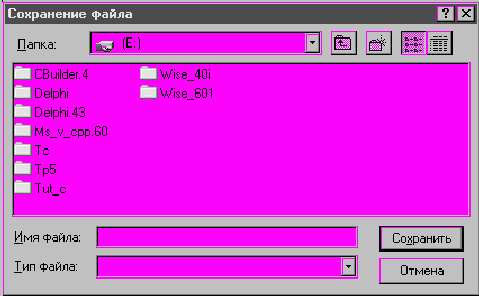
Рис.8.Диалоговое окно компонента TSaveDialog
5.20.3.КОМПОНЕНТ TFontDialog
Компонент TFontDialog служит для выбора шрифта (очертания символов), выбранное значение содержится в свойстве Font (диалоговое окно компонента приведено на рис.9).
Свойство Device определяет тип устройства, для которого выбираются шрифты. Options задает режимы диалоговой панели, MinFontSize и MaxFontSize ограничивают высоту выбираемых шрифтов. Например, в следующем примере показано, как отобразить список только TrueType-шрифтов и присвоить выбранный шрифт компоненту Memo_1 (т.е. изменить шрифт отображения строк в Memo_1)
procedure TForm1.BitBtn1Click(Sender: TObject);
begin
with FontDialog1 do
begin
Options:=[fdTrueTypeOnly]; { только TrueType фонты ! }
if Execute then
Memo_1.Font:=Font; { собственно присваивание типа шрифта }
end;
end;
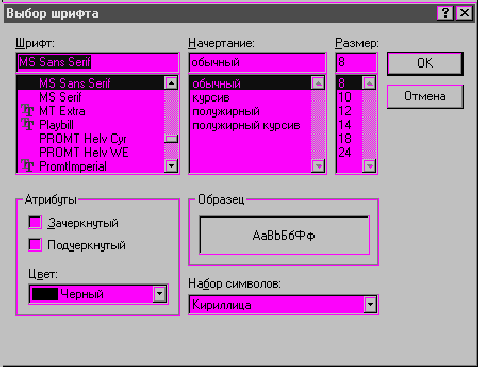
Рис.9.Диалоговое окно компонента TFontDialog
Присваивание типа шрифта можно проводить в обработчике события OnApply, возникающего при нажатии кнопки Apply на данной панели (кнопка Apply появляется на панели только при назначении обработчика данного события).
5.20.4.КОМПОНЕНТ TColorDialog
Компонент TColorDialog служит для выбора цвета, выбранное значение содержится в свойстве Color (диалоговое окно компонента приведено на рис.10).
Например, в нижеследующем примере показано, как ‘перекрасить’ форму Form1 в выбранный (заданный глобальной переменной Color) цвет
procedure TForm1.BitBtn1Click(Sender: TObject);
begin
with ColorDialog1 do
begin
If Execute then
Form1.Color:=Color;
end;
end;
Событий компонент TColorDialog не имеет.
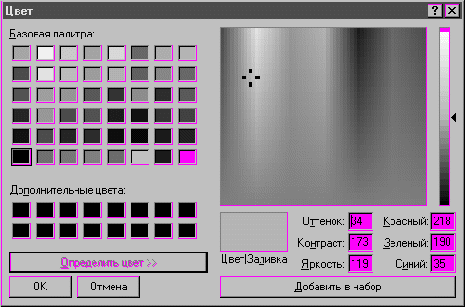
Рис.10.Диалоговое окно компонента TColorDialog
5.20.5.КОМПОНЕНТ TPrintDialog
Компонент TPrintDialog служит для задания характеристик принтера, событий не имеет (диалоговое окно компонента приведено на рис.11).
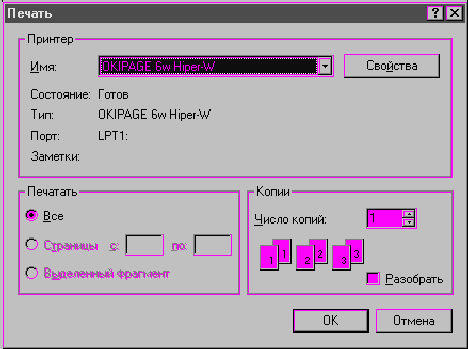
Рис.11 .Диалоговое окно компонента TPrintDialog
5.20.6.КОМПОНЕНТ TPrintSetupDialog
Компонент TPrintSetupDialog служит для выбора текущего принтера и установки режимов его работы, событий не имеет (диалоговое окно компонента приведено на рис.12).
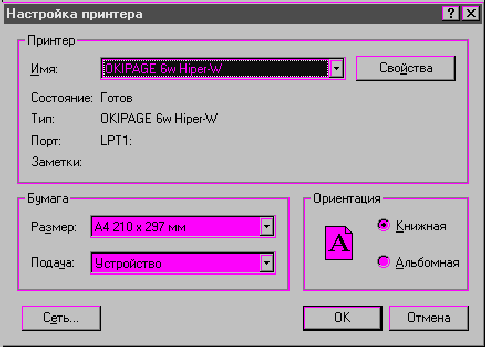
Рис.12.Диалоговое окно компонента TPrintSetupDialog
5.20.7.КОМПОНЕНТ TFindDialog
Компонент TFindDialog служит для вывода стандартной панели ввода образца и инициализации процесса поиска его в последовательности символов (диалоговое окно компонента приведено на рис.13).
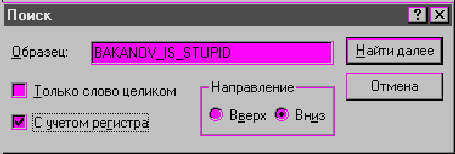
Рис.13.Диалоговое окно компонента TFindDialog
Искомый образец находится в свойстве FindText; при нажатии кнопки FindNext возникает событие OnFind, в обработчике которого и должен происходить собственно поиск по образцу.
5.20.8.КОМПОНЕНТ TReplaceDialog
Компонент TReplaceDialog служит для вывода стандартной панели ввода образцов 'заменить что...' и 'заменить на...', инициализации процессов поиска первого в последовательности символов и замены на второй (диалоговое окно компонента приведено на рис.14).
Искомый образец находится в свойстве FindText, образец для замены - в ReplaceText. При нажатии кнопки FindNext возникает событие OnFind, в обработчике которого должен происходить собственно поиск по образцу; при нажатии кнопок Replace или ReplaceAll возникает событие OnReplace, в обработчике которого должна происходить непосредственная замена.
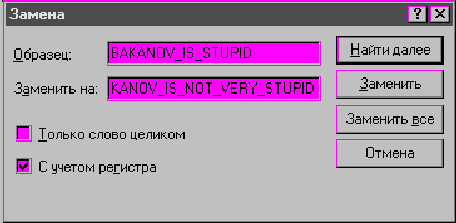
Рис.14.Диалоговое окно компонента TReplaceDialog
5.21.ДОПОЛНИТЕЛЬНЫЕ КОМПОНЕНТЫ Delphi И C++Builder
Стандартная поставка Delphi и C++Builder включает около 200 штатных компонентов. Однако большая часть мощности указанных интегрированных сред заключается именно в возможности (практически неограниченного) наращивания функциональности ИС путем расширения числа компонентов. В настоящее время в мире (в т.ч. в сети InterNet) доступны тысячи компонент для Delphi и C++Builder, обеспечивающие практически любое возможное применение указанных ИС.
Любой (достаточно квалифицированный) пользователь Delphi / C++Builder может создать свой собственный компонент (при уверенности в нужности и востребованности последнего); для интересующихся рекомендуем книгу [12].
Ниже приведены некоторые WEB-адреса, представляющие интерес для разработчиков компонентов для Delphi и C++Builder
- surf.com/infiniti
- ta.com
- ol.com
- r.com
- on.com
Delphi версий выше 1.0 и C++Builder предоставляют (в стандартной поставке) множество компонентов, привычных (по визуальному представлению) пользователям WINDOWS’9x и WINDOWS’NT; данные компоненты расширяют функциональность вышеописанных и расположены на странице Win32 палитры компонентов.
Например, можно рекомендуется использование компонента TTreeView вместо TOutline, TProgressBar вместо TGauge и др. Вышеприведенный список не включает описания компонентов, необходимых для создания ActiveX-объектов и InterNet-приложений; рекомендуются работа [10] и др.
Для пользователей Delphi могут быть интересны издания, посвященные данной ИС
- com/ddj/index.php
- mant.com/undu/index.php
- ers.aol.comdelphimag
- ort.com/~ol/djournal.shtml
- mant.com/delphi/di_index.php
Указанные WEB-сайты не могут, естественно, полностью представить информацию о Delphi в сети InterNet; заинтересованным рекомендуем произвести поиск в Сети (применяя соответствующие поисковые системы) по соответствующим ключевым словам.
Существует и более современный путь расширения библиотеки визуальных компонент - например, загрузка дополнительных компонент в виде ActiveX с WEB-адресов службы поддержки интегрированных сред Delphi и C++Builder.
5.22. ПОДДЕРЖКА ТЕХНОЛОГИЙ DDE И OLE
В Delphi И C++Builder
Поддержка стандартных для WINDOWS технологий DDE и OLE инкапсулирована в компонентах TDDEClientConv, TDDEClientItem, TDDEServerConv, TDDEServerItem и OLEContainer соответственно; поддержка OLEAutomation достигается с помощью эксперта Automation Object Expert (функции поддержки описаны в модуле OLE2.PAS), подробнее см. [8,10].
6. СТАНДАРТНЫЕ МЕНЮ WINDOWS
Delphi предоставляет пользователю компоненты, реализующие служащие для выбора нужного действия или режима стандартные меню WINDOWS - TMainMemu (располагаемое в верхней части формы меню в виде горизонтальной линейки с выпадающими вниз вложенными пунктами меню, в одной форме может быть только одно меню такого типа) и TPopupMenu (всплывающее по щелчку правой кнопки 'мыши' меню в стиле WINDOWS'9; в пределах одной формы этих меню может быть несколько - индивидуально для каждого компонента - в этом случае можно говорить о контекстном PopUp-меню).
Оба компонента располагаются на странице Standard палитры компонентов и должны быть зарегистрированы (с помощью Object Inspector'a или во время RunTime) в свойствах Menu и PopupMenu формы-владельца для обоих типов меню и/или в свойстве PopupMenu конкретного компонента для PopUp-меню.
Для желающих получить более изощренные сведения о возможностях меню рекомендуется книга [8].
6.1. КОМПОНЕНТ TMainMenu
Для проектирования главного меню следует 'положить' на форму компонент TMainMenu и с помощью Object Inspector'a настроить свойства объекта. При нажатии расположенной справа в строке Items кнопки вызывается окно проектирования меню (см. рис.15), в котором пользователь вводит текст пунктов меню в свойство Caption (ввод дефиса вызывает появление горизонтальной разделительной черты между пунктами меню, знак '&' позволяет использовать следующий за ним символ для быстрого доступа к данному пункту меню); булево свойство Checked позволяет замаркировать данный пункт меню 'галочкой', свойство ShortCut - выбрать 'горячую' клавишу (или сочетание клавиш) для быстрого доступа к данному пункту меню.
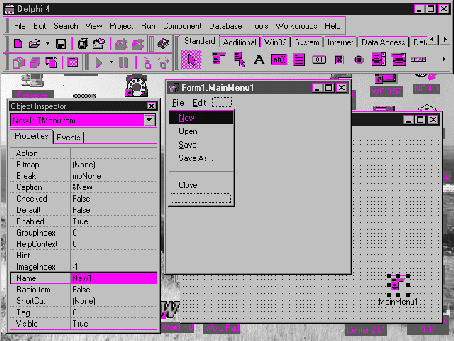
Рис.15.Проектирование главного меню (TMainMenu)
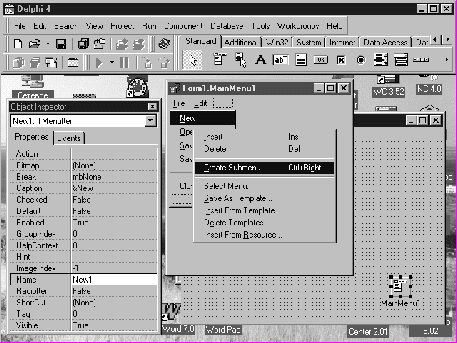
Рис.16.Проектирование подменю в главном меню (TMainMenu)
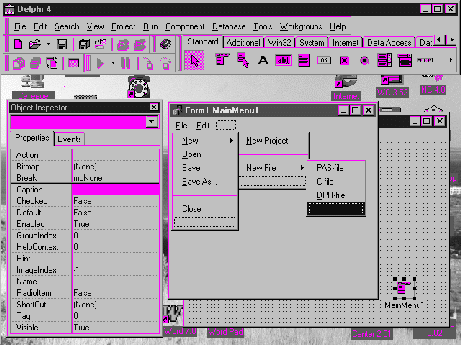
Рис.17.Проектирование подменю второго уровня в главном меню (TMainMenu)
Для создания вложенного меню следует щелкнуть правой клавишей 'мыши' на том пункте меню, для которого предполагается вложение и выбрать во всплывшем меню вариант Create Submenu (см. рис.16).
Если приложение имеет несколько форм со своими TMainMenu, то для упрощения работы приложения целесообразно соединить их в одно и управлять меню из главной формы, для этого у меню главной формы следует установить свойство AutoMerge=FALSE, а для меню присоединенных форм - AutoMerge=TRUE. Этот вариант незаменим при создании MDI-приложений и при работе с OLE-серверами.
6.2.КОМПОНЕНТ TPopupMenu
Для проектирования всплывающего меню следует 'положить' на форму компонент TPopupMenu и с помощью Object Inspector'a настроить свойства объекта; в пределах одной формы может быть несколько компонентов TPopupMenu (каждый должен быть зарегистрирован в свойстве PopupMenu родительского компонента, во время RunTime по щелчку правой кнопки 'мыши' будет вызываться то PopUp-меню, владельцем которого является компонент, в пределах которого произошел щелчок правой клавишей 'мыши').
Проектирование PopUp-меню не отличается от проектирования стандартного меню (см. рис.18).
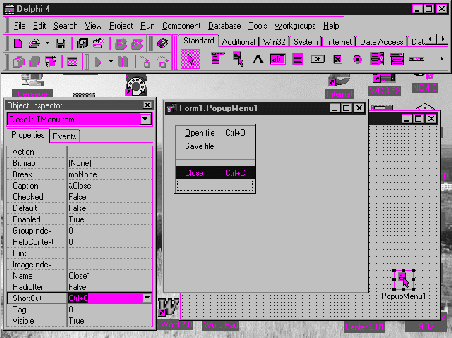
Рис.18.Проектирование всплывающего меню (TPopupMenu)
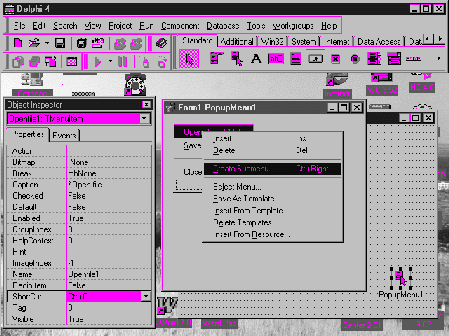
Рис.19.Проектирование подменю во всплывающем меню (TPopupMenu)
Вложение пунктов меню также инициируется правой клавишей 'мыши' и выбором варианта Create Submenu (см. рис.19).
Дальнейшие действия по проектированию вложенных пунктов меню не отличаются от описанных вышеописанных (рис.20).
С каждым пунктом меню можно связать обработчик события OnClick, в котором разработчик пишет функциональную часть программы. Кроме того, в момент ‘всплытия' меню возникает событие OnPopUp, которое разработчик может использовать по желанию.
Как главное, так и всплывающее меню может быть модифицировано и во время выполнения приложения ( RunTime); это важное свойство доступно подготовленным Delphi / C++Builder - программистам.
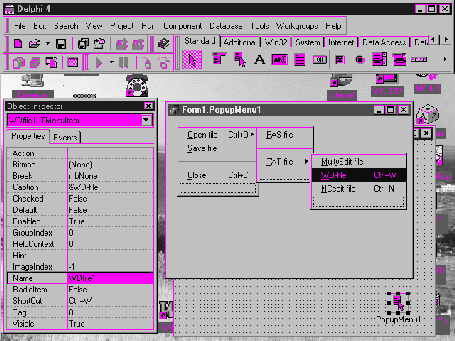
Рис.20.Проектирование подменю второго уровня во всплывающем меню (TPopupMenu)
7. РИСОВАНИЕ В Delphi И КЛАСС TCanvas
Традиционно рисование в WINDOWS реализуется чрезмерно сложно (что противоречит огромным возможностям графической оболочки). Delphi и C++Builder инкапсулирует низкоуровневые графические операции, предоставляя доступ к графическим функциям через свойство Canvas ('канва' для рисования), представляющее собой область окна (в случае формы), в которую можно выводить различные графические изображения (аналог дисплейного контекста для рабочей области окна).
Компоненты TForm, TBitmap, TListBox, TSringList, TFileListBox, TDirectoryListBox и другие имеют свойство Canvas и, значит, доступны для вывода графических изображений.
Класс TCanvas инкапсулирует в себе основные операции GDI (Graphic Device Interface) и позволяет программисту сосредоточиться на графических операциях, не вдаваясь в тонкости программирования конкретного устройства представления графики.
Класс TCanvas обладает свойствами Brush ('кисть' - цвет и шаблон заполнения при графических операциях), CopyMode (режим копирования; по умолчанию CopyMode=cmSrcCopy - замещение текущего изображения), Font, Pen (тип ‘карандаша'), PenPos (текущая позиция 'карандаша'), Pixels (прямой доступ к отдельным пикселам изображения).
Например, в следующем примере в прямоугольной области (заданной левым верхним углом X=100,Y=200 и правым нижним X=300,Y=400) каждый пиксел цвета clRed заменяется на пиксел цвета clBlue
